- メニューバー オプション>属性マネージャを開きます。
※警告画面が開く場合がありますが、[OK]で画面閉じると属性マネージャの画面が開きます。
〈属性マネージャーがない場合〉
①メニューバー オプション>作業環境>メニューを開き、赤枠内を[アルファベット順の全てのコマンド]・[オプション(O)]に切り替えます。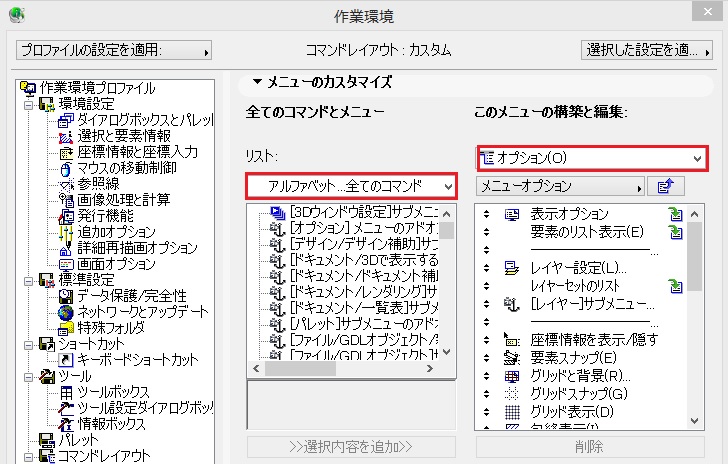
②リストより[属性マネージャ]を選択後、[選択内容を追加]をクリックしOKで画面を閉じます。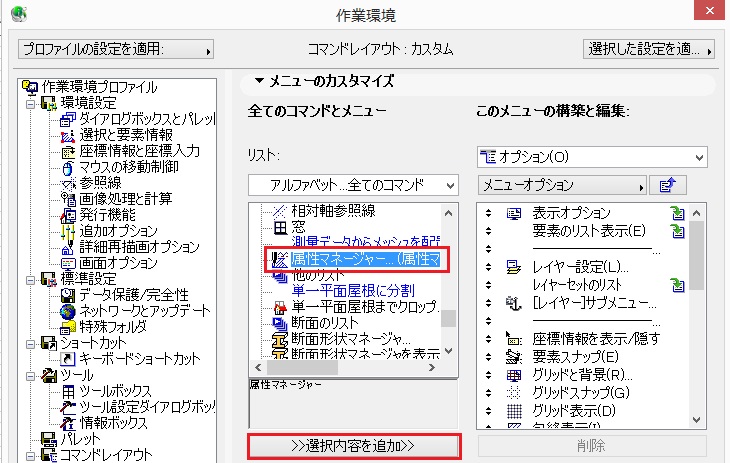
③メニューバー オプションに[属性マネージャ]が追加されるので、クリックで開いてください。  のタブを開き、画面左側のペンセットから共有したいものを選択し、追加をクリックします。
のタブを開き、画面左側のペンセットから共有したいものを選択し、追加をクリックします。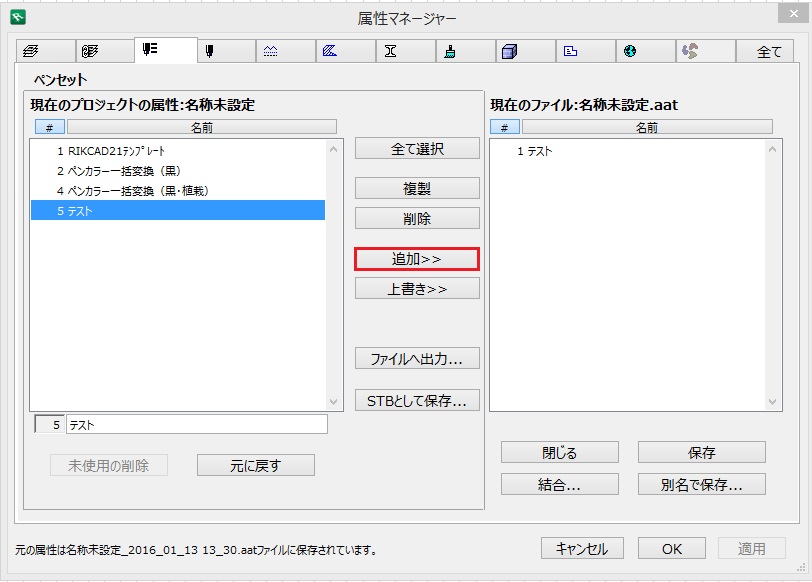
- 画面右下の[保存]をクリックし、保存画面が表示されたら、保存先・ファイル名を入れて保存を押してください。
aat形式のファイルが保存されますので、共有したいPCに送ってください。 - ペンとカラーのペンセットを共有したいPCからRIKCADを起動し、メニューバー オプション>属性マネージャを開きます。
 のタブを開き画面右下[開く]をクリックし、共有したaat形式ファイルを選択します。
のタブを開き画面右下[開く]をクリックし、共有したaat形式ファイルを選択します。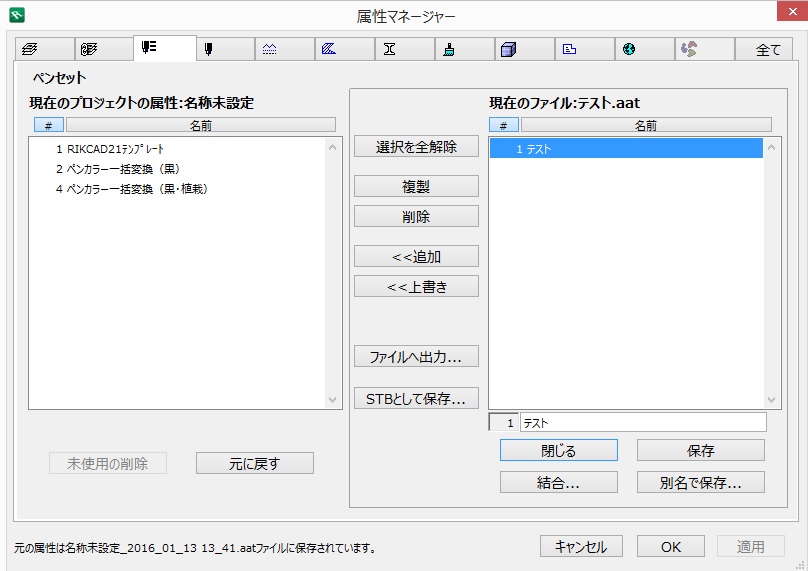
- 5.で追加したペンセットを選択し、[追加]をクリックすると画面左側にペンセットが追加されます。
- 画面右下の[OK]をクリックします。
- 変更の確定の画面が表示されたら、[続行]もしくは「作成」をクリックします。
メニューバーオプション>ペンとカラー(モデル)にペンセットが追加されているか確認してください。


